iOS用UPDFでPDFを表示・閲覧する
iOS用UPDFでは、複数のPDF表示モードをサポートしています。
用途や閲覧環境に応じて、ページレイアウトやズーム設定、スクロール方法などを自由に切り替えることができます。
以下の手順に従って、最適な表示モードを設定してください。
PDFファイルを開く
- UPDFアプリを起動します。
- 右下隅の 「+」 アイコンをタップし、複数ページのPDFファイルをインポートします。
表示モードにアクセスする
- 画面下部の 「読書アイコン」 をタップします。
- 表示されたメニューから 「ページ表示」 を選択します。
- ポップアップウィンドウが開き、以下の便利な設定項目が利用可能になります。
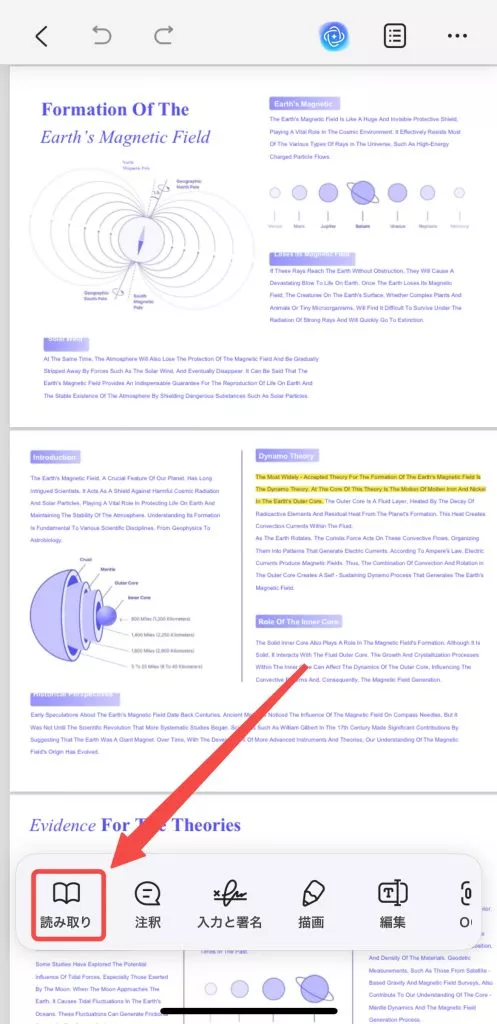
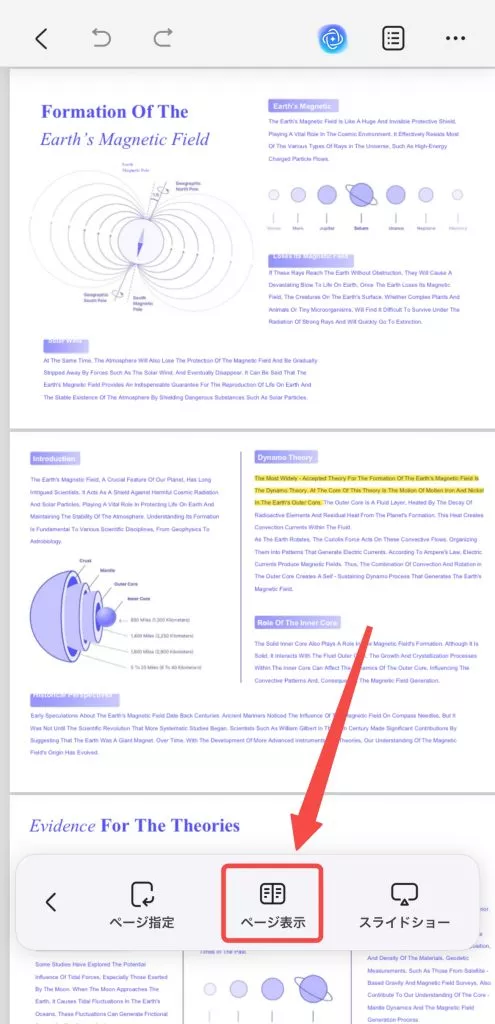
PDF閲覧を表示するオプションの説明
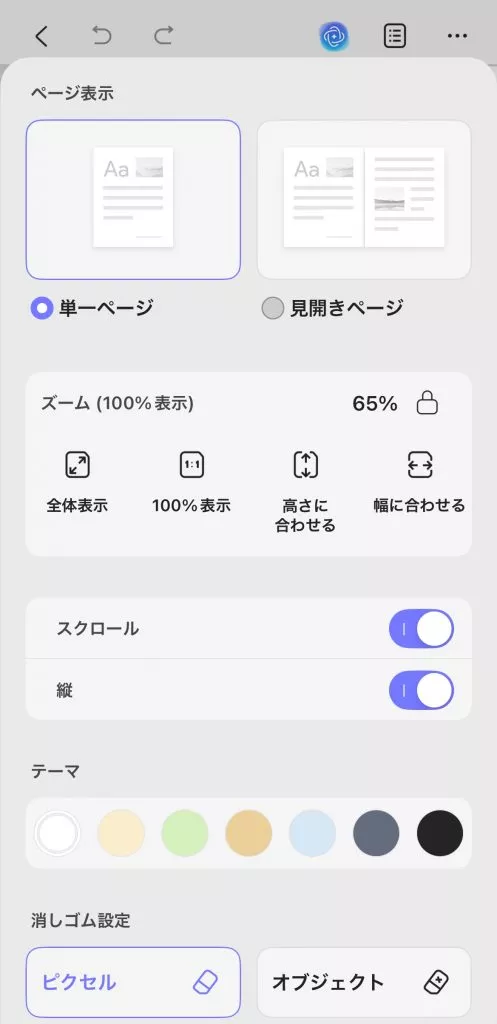
ページ表示
ドキュメントのページレイアウトを次のいずれかから選択できます:
- 1ページ表示:1ページずつ表示。
- 見開きページ表示:見開きで2ページを同時に表示。
ズーム(実寸大)
- 現在のズームレベル(例:69%)が表示されます。
- ズーム率の横にある ロックアイコン をタップすると、現在のズーム設定を固定できます。
表示スケール設定
- 全体表示:ページ全体が画面に収まるように表示を調整します。
- 100%表示:PDFのソースで定義された実際のサイズで表示します。
- 高さに合わせる:ページの高さが画面スペースに収まるよう拡大・縮小します。
- 幅に合わせる:ページの幅が画面いっぱいに収まるよう調整します。
スクロール
- スムーズスクロール機能を有効/無効にできます。
- 垂直スクロールまたは水平スクロールを選択し、お好みの読み方に設定できます。
テーマ
- ドキュメント表示インターフェースの全体的なカラーテーマを変更できます。
- デークモードなど、環境に応じた快適な表示が可能です。
消しゴム設定(注釈編集時)
PDF内の注釈や手書きマークを消去する際は、以下の2種類の方法を選択できます:
- ピクセル消去:個々のピクセル単位で正確に削除します。
- オブジェクト消去:図形や手書き線などの要素全体を一括で削除します。
ヒント:
「鉛筆のみ消去」をオンにすると、鉛筆ツールによる手書き注釈だけを削除し、他の注釈は保護されます。
 UPDF
UPDF
 Windows版UPDF
Windows版UPDF Mac版UPDF
Mac版UPDF iPhone/iPad版UPDF
iPhone/iPad版UPDF Android版UPDF
Android版UPDF UPDF AI オンライン
UPDF AI オンライン UPDF Sign
UPDF Sign PDF編集
PDF編集 PDF注釈付け
PDF注釈付け PDF作成
PDF作成 PDFフォーム
PDFフォーム リンクの編集
リンクの編集 PDF変換
PDF変換 OCR機能
OCR機能 PDFからWordへ
PDFからWordへ PDFから画像へ
PDFから画像へ PDFからExcelへ
PDFからExcelへ PDFのページ整理
PDFのページ整理 PDF結合
PDF結合 PDF分割
PDF分割 ページのトリミング
ページのトリミング ページの回転
ページの回転 PDF保護
PDF保護 PDF署名
PDF署名 PDFの墨消し
PDFの墨消し PDFサニタイズ
PDFサニタイズ セキュリティ解除
セキュリティ解除 PDF閲覧
PDF閲覧 UPDF クラウド
UPDF クラウド PDF圧縮
PDF圧縮 PDF印刷
PDF印刷 PDFのバッチ処理
PDFのバッチ処理 UPDF AIについて
UPDF AIについて UPDF AIソリューション
UPDF AIソリューション AIユーザーガイド
AIユーザーガイド UPDF AIによくある質問
UPDF AIによくある質問 PDF要約
PDF要約 PDF翻訳
PDF翻訳 PDF付きチャット
PDF付きチャット AIでチャット
AIでチャット 画像付きチャット
画像付きチャット PDFからマインドマップへの変換
PDFからマインドマップへの変換 PDF説明
PDF説明 学術研究
学術研究 論文検索
論文検索 AI校正ツール
AI校正ツール AIライター
AIライター AI宿題ヘルパー
AI宿題ヘルパー AIクイズメーカー
AIクイズメーカー AI数学ソルバー
AI数学ソルバー PDFからWordへ
PDFからWordへ PDFからExcelへ
PDFからExcelへ PDFからPowerPointへ
PDFからPowerPointへ ユーザーガイド
ユーザーガイド UPDFを使いこなすヒント
UPDFを使いこなすヒント よくあるご質問
よくあるご質問 UPDF レビュー
UPDF レビュー ダウンロードセンター
ダウンロードセンター ブログ
ブログ ニュースルーム
ニュースルーム 技術仕様
技術仕様 更新情報
更新情報 UPDF vs. Adobe Acrobat
UPDF vs. Adobe Acrobat UPDF vs. Foxit
UPDF vs. Foxit UPDF vs. PDF Expert
UPDF vs. PDF Expert